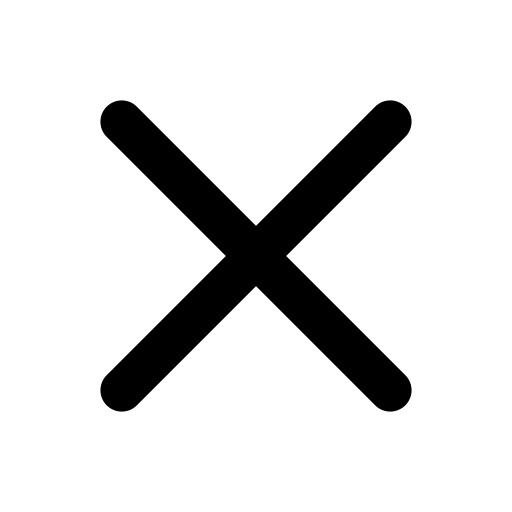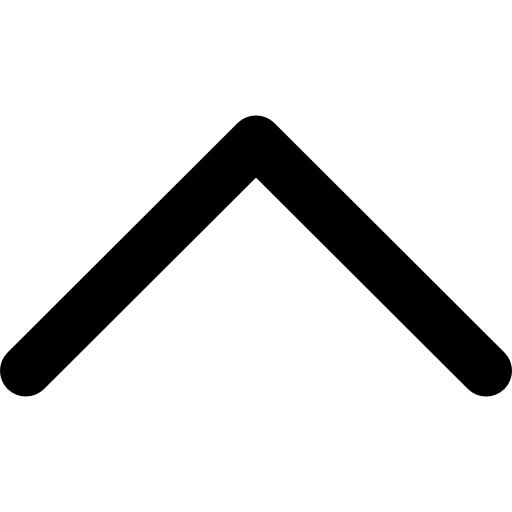Gérer les ACLs de votre site avec l'extension ACL Manager
La gestion des ACL est un système complexe qui nécessite du temps, vous allez alors voir comment installer et comment débuter avec ACL Manager.
Une des améliorations les plus importantes apportées à Joomla 2.5 est sans doute la gestion des droits et accès également appelée ACL. Ce nouveau système permet de paramétrer très précisément qui peut voir quoi ainsi que qui peut faire quoi sur votre site Joomla!.
Il est désormais possible de gérer qui peut voir quoi et qui peut faire quoi sur votre site web Joomla!.
La gestion des ACL est un système complexe qui nécessite du temps (et des tests) afin de bien le comprendre. Une fois le système compris, il peut être long à mettre en place, surtout si le site comporte de nombreux groupes et niveaux d'accès.
Pour vous simplifier la tache, il existe une extension (commerciale) qui vaut largement ses quelques Euros et qui s'appelle ACL Manager.
Nous allons voir ensemble comment installer et comment débuter avec ACL Manager.
Lors du prochain JoomlaDay qui se déroulera à Toulouse le 23 et 24 mars 2013, je proposerai un atelier sur le Système ACL de Joomla!. Une introduction au composant ACL Manager sera faite au cours de cet atelier.
A l'occasion de cet évenement, Sander Potjer le développeur d'ACL Manager, offre un bon de réduction de 25% sur son extension. Pour profiter de cette offre, il vous suffit de vous rendre sur ACL Manager.net et d'utiliser le coupon "JD13FR".
Ce tutoriel à été réalisé avec la version 3 de Joomla!. Le procédé est le même avec joomla 2.5.
Téléchargement
Pour télécharger ACL Manager, rendez-vous sur le site https://extensions.perfectwebteam.com/pwt-acl/download. Cette extension étant commerciale, il vous faudra souscrire à un abonnement (6 mois ou 1 an).
Une fois votre abonnement créé, rendez-vous sur la page "Membres" et cliquez sur télécharger. La page suivante s'affiche :

1 - Télécharger le composant ACL Manager
2 - Télécharger le pack de langue français (ainsi que les packs d'autres langues si cela vous intéresse).
3 - Copier le code de mise à jour en 1 clic
Installation
L'extension ACL Manager s'installe comme n'importe quelle extension joomla!. Pour cela, connectez-vous à l'administration de votre site et rendez-vous dans Extensions > Gestion des extensions :

1 - Allez selectionner l'extension sur votre disque
2 - Cliquez sur le bouton Envoyer & Installer
Si l'installation se déroule correctement, vous devriez obtenir le message suivant :

Comme expliqué sur ce message, Joomla! vient d'installer :
- Le composant ACL Manager
- Le Plugin "System - ACL Manager". Ce plugin est automatiquement publié lors de l'installation.
Faites ensuite de même avec le pack de langue.
Joomla! 3 Le Livre Pour Tous

Écrit pour toutes les personnes qui débutent avec Joomla!, ou qui possèdent déjà quelques connaissances avec les versions précédentes, et qui souhaitent construire et entretenir un site web sans avoir à entrer dans le code.
Mise à jour en un clic
Afin de toujours utiliser la dernière version d'ACL Manager et de faire la mise à jour en quelques clics depuis votre administration, vous devez entrer un code de vérification. Pour cela :
- récupérez ce code sur votre page de téléchargement du site aclmanager.net
- Connectez-vous à l'administration de votre site et rendez-vous dans Composants > ACL Manager puis cliquez sur le bouton "paramètres"
- Entrez le code dans le champ "Download ID" :

Découvrir ACL Manager
Pour accéder au panneau d'administration d'ACL Manager, rendez-vous dans Composants > ACL Manager. Vous arrivez sur cette page :

1 - Paramètres : Les paramètres du composant ACL Manager (C'est ici que vous avez entré votre clé de mise à jour automatique)?
2 - Menu : Panneau d'administration : un lien vers cette page. Diagnostic : affiche une page listant les éventuels objects manquants et/ou orphelins. Mise à jour : une page vous renseignant sur la version que vous utilisez ainsi que les éventuelles mises à jour (si vous avez entré une clé, vous serez prévenu des mises à jour automatiquement sur le panneau d'administration du site).
3 - La liste des groupes d'utilisateurs : retrouvez ici tous les groupes d'utilisateurs que comporte le site. C'est à partir d'ici que vous pouvez les éditer et les modifier.
4 - Afficher les autorisations d'un utilisateur : retrouvez ici tous les utilisateurs inscrits sur le site. Vous pouvez les éditer pour contrôsler leurs droits. Attention : il est impossible de modifier les droits utilisateur par utilisateur. Vous devrez automatiquement passer par les groupes d'utilisateurs.
5 - Informations : version installée sur le site, ainsi qu'un lien vers le (très bon) support de l'extension.
6 - Test de diagnostic : affiche une page listant les éventuels objets manquants et/ou orphelins (également accessible depuis le menu).
Gérer vos ACLs avec ACL Manager
ACL Manger ne vous permet pas (encore ?) de créer de nouveaux groupes ou de nouveaux niveaux d'accès. Cette extension vous permet "seulement" de gérer les groupes d'utilisateurs déjà existants.
Elle n'apporte aucune nouvelle fonctionnalité aux ACLs de Joomla! mais permet de centraliser sur une seule page l'ensemble des droits d'un groupe. Cela est très pratique car vous n'avez plus à naviguer entre les différentes parties de l'administration (les différentes extensions, les différents contenus...) pour paramétrer vos ACL. Tout est sur la même page.
Pour éditer un groupe d'utilisateurs, rendez-vous dans Composants > ACL Manager puis cliquez sur le groupe à éditer dans le pavé "Gérer les autorisations des groupes d'utilisateurs" (1). Pour l'exemple, nous allons éditer le groupe Gestionnaire. Vous arrivez sur cette page :

Vous retrouvez la barre d'outils classique de Joomla (1) ainsi que les différents filtres (2).
3 - Les informations sur le groupe édité : son nom, le nombre d'utilisateurs attribués à ce groupe et son ID.
4 - La liste des utilisateurs assignés.
5 - La légende des droits affectés à ce groupe.
Au centre, vous retrouvez l'ensemble des objets du site sur lequel s'applique les droits de Joomla!. Il vous suffit de cliquer sur les icônes pour modifier ces droits :
6 - Droits : retrouvez ici les 10 actions par défaut que propose Joomla!, à savoir : Connexion au site, Connexion à l'administration, Accès hors-ligne, Super administrer, Accès à l'administration, Créer, Supprimer, Modifier, Modifier le statut et Modifier ses éléments.
7 - L'intitulé des objets : l'ensemble des objet de votre site. Si vous souhaitez modifier les droits sur un objet pour le groupe d'utilisateurs "Gestionnaire", il vous suffit de cliquer sur l'icône correspondante.
Une fois vos réglages effectués, cliquez sur le bouton Enregistrer & Fermer.
C'est tout !
L'utilisation d'ACL Manager sur un site nécessitant des réglages spéciaux sur les groupes d'utilisateurs fait gagner énormément de temps. L'ensemble des droits d'un groupe est accessible sur une seule ét même page.
Assistance Joomla!
![]()
Vous créez ou générez un site web et vous avec besoin de conseils ou d'une intervention afin de mener à bien votre projet. Contactez nous, nous pourrons rapidement vous assister par mail ou par téléphone.
Joomla Day Toulouse 2013
Lors du prochain JoomlaDay qui se déroulera à Toulouse le 23 et 24 mars 2013, je proposerai un atelier sur le Système ACL de Joomla!. Une introduction au composant ACL Manager sera faite au cours de cet atelier.
A l'occasion de cet évènement, Sander Potjer le développeur d'ACL Manager, offre un bon de réduction de 25% sur son extension. Pour profiter de cette offre, il vous suffit de vous rendre sur ACL Manager.net et d'utiliser le coupon "JD13FR".
Cette offre est valide jusqu'au 23 avril 2013.
Pour plus d'infos sur le JoomlaDay qui se déroulera à Toulouse (programme, intervenants, réservation...), rendez-vous sur le site JoomlaDay.fr
Crédits photo
Image par Paul Brennan de Pixabay